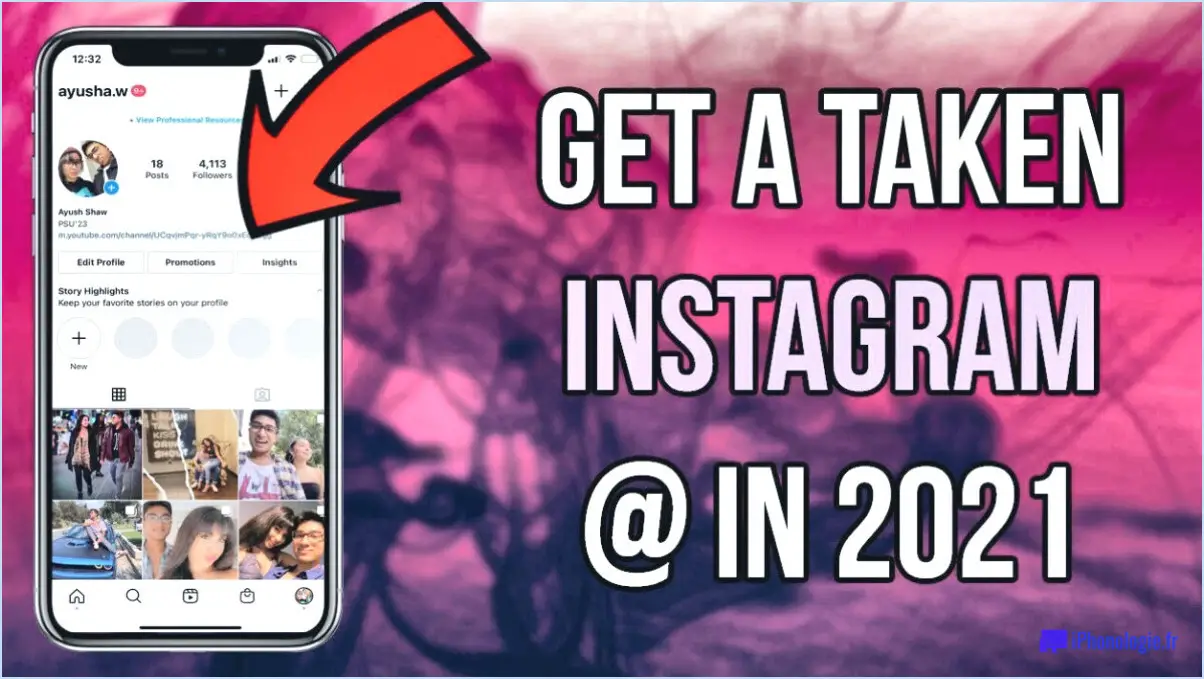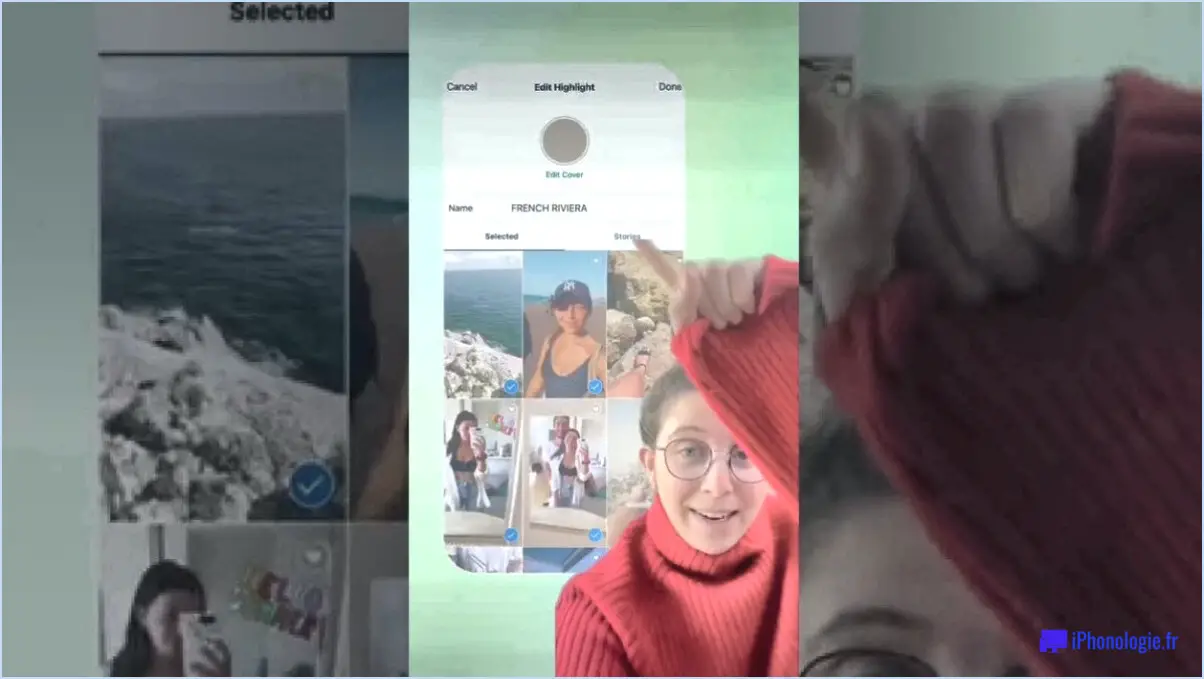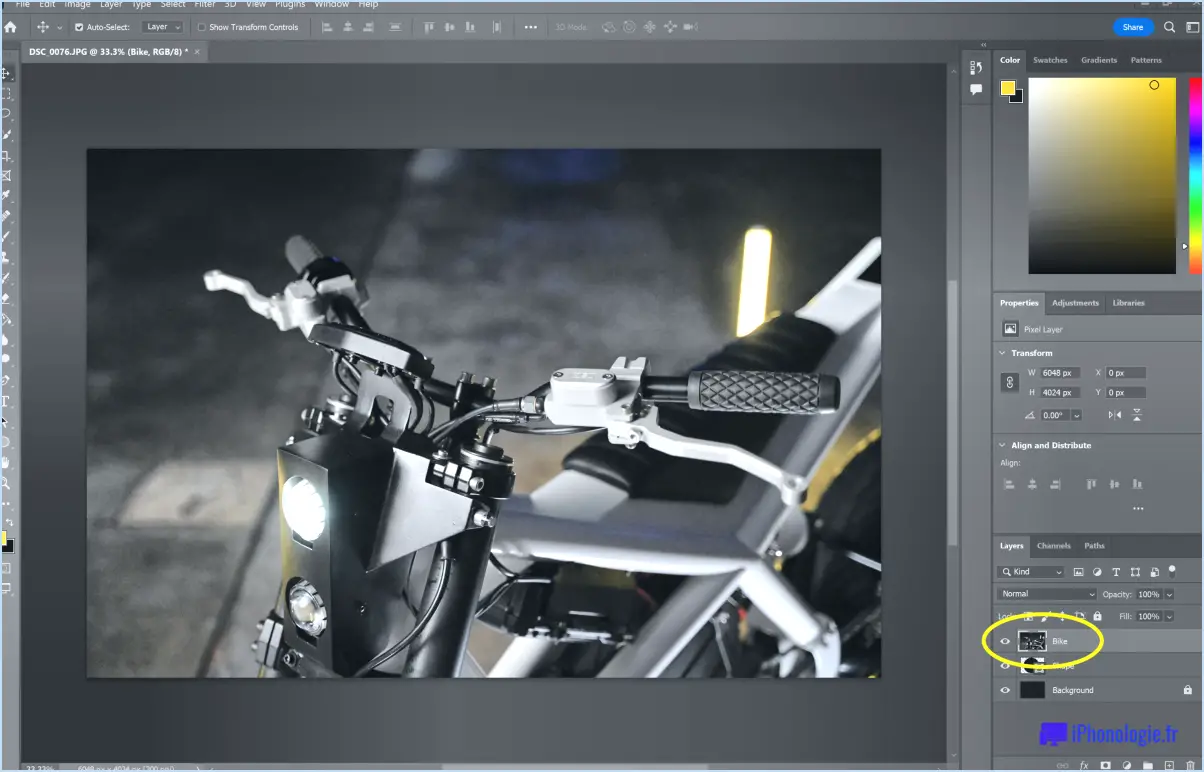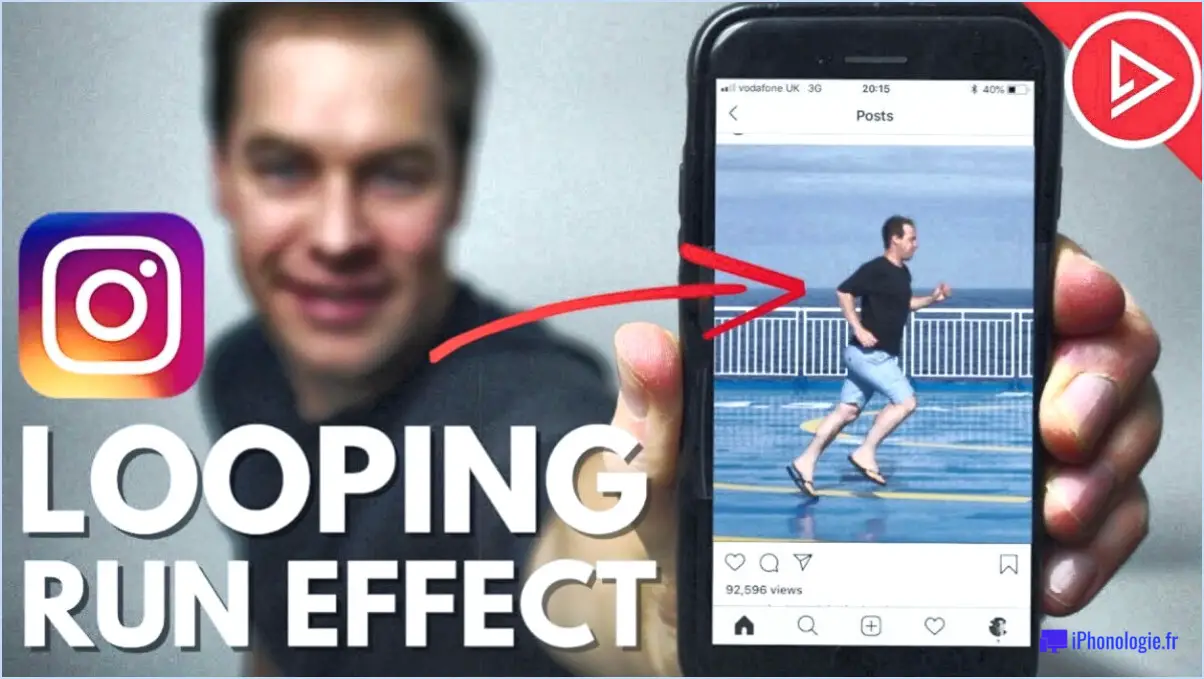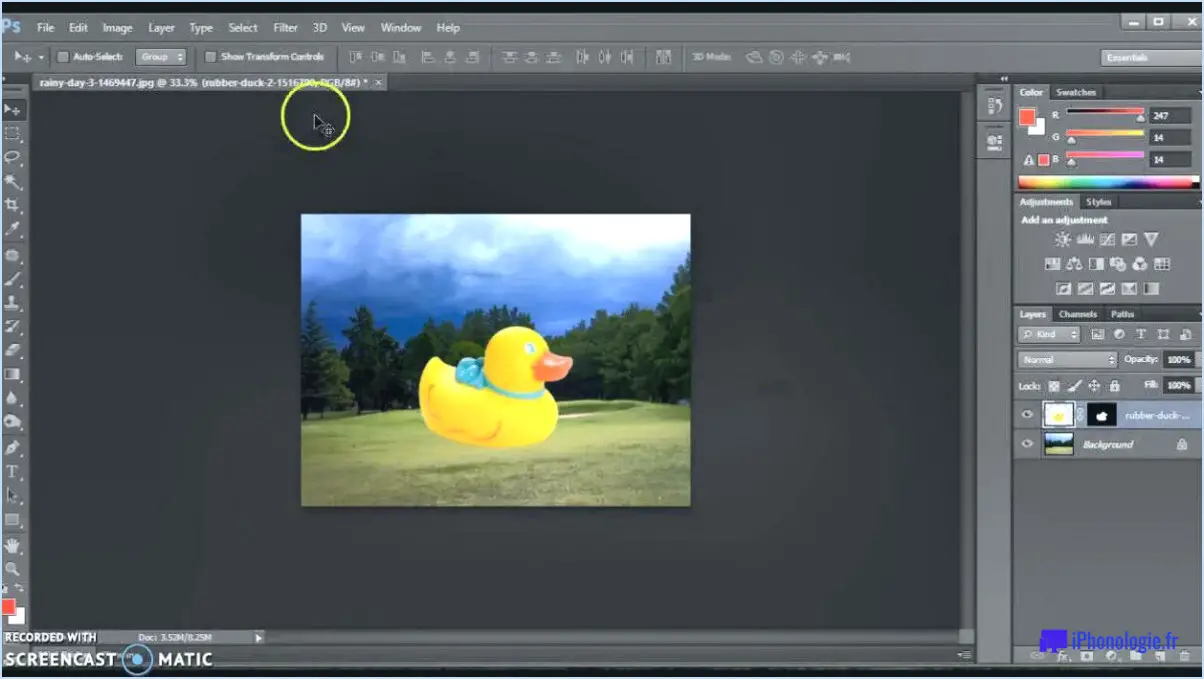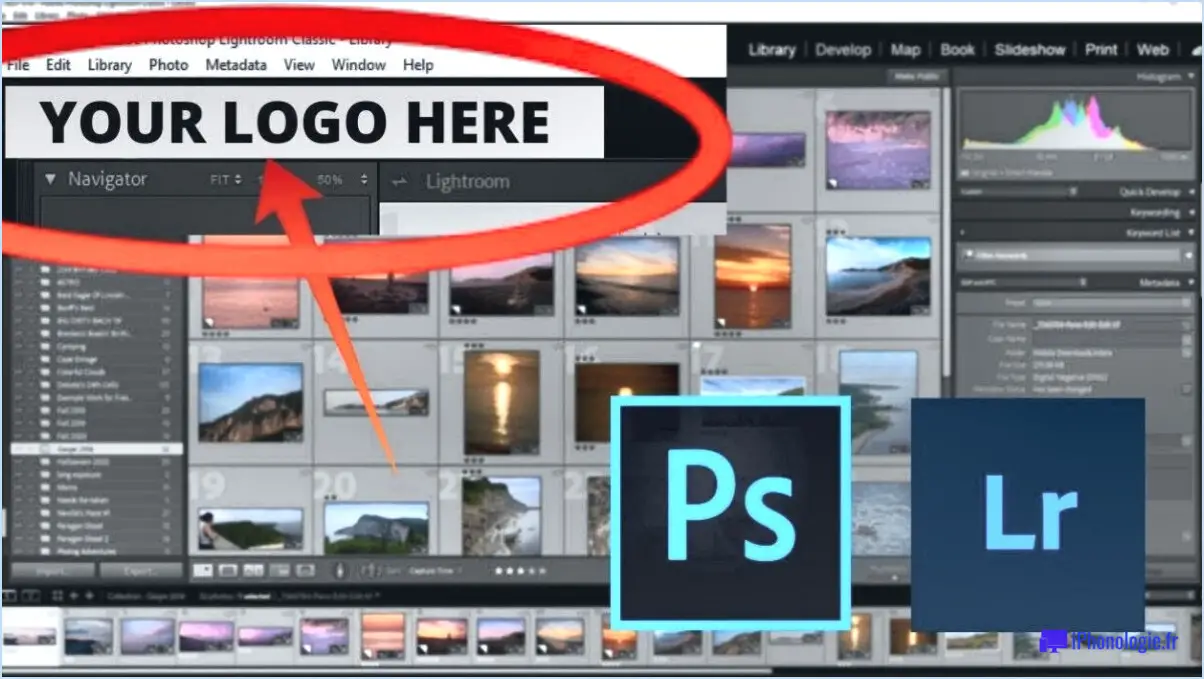Comment rendre une image blanche dans Illustrator?
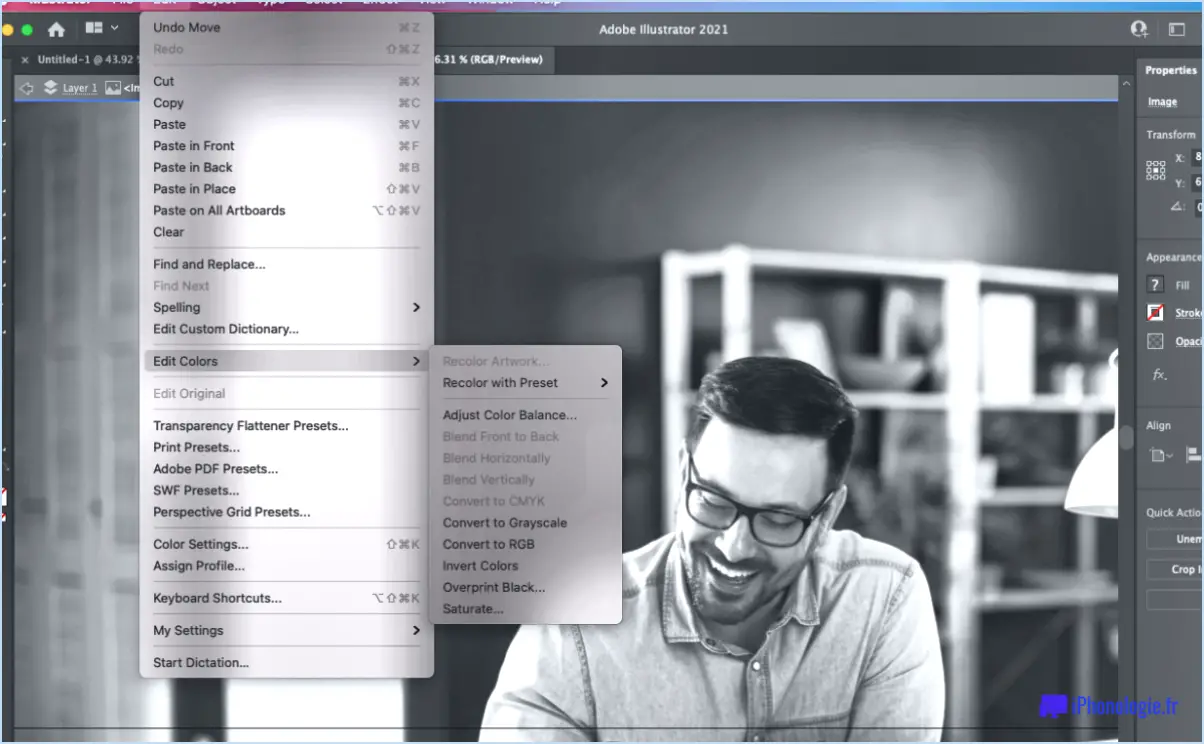
Pour rendre une image blanche dans Illustrator, il existe plusieurs méthodes. Voici les étapes de la méthode la plus simple :
- Ouvrez votre image dans Illustrator.
- Sélectionnez l'image à l'aide de l'outil de sélection (l'outil flèche) dans la barre d'outils.
- Choisissez le bouton "Recolor Artwork" dans la barre d'outils, ou sélectionnez "Edit" > "Modifier les couleurs" > "Recolor Artwork" dans le menu.
- Dans la boîte de dialogue Recolor Artwork, cliquez sur le petit échantillon de couleur situé à côté de la couleur originale de votre image.
- Dans le sélecteur de couleurs qui s'affiche, sélectionnez le blanc comme nouvelle couleur.
- Cliquez sur OK pour fermer le sélecteur de couleurs et confirmer la sélection de la nouvelle couleur.
- Cliquez à nouveau sur OK pour fermer la boîte de dialogue Recolor Artwork.
Votre image devrait maintenant être blanche. Si ce n'est pas le cas, essayez d'ajuster les curseurs de couleur dans la boîte de dialogue Recolor Artwork pour obtenir le résultat souhaité.
Vous pouvez également utiliser l'outil Plage de couleurs pour sélectionner l'ensemble de l'image et changer la couleur en blanc :
- Sélectionnez l'image à l'aide de l'outil Sélection.
- Choisissez "Sélectionner" > "Gamme de couleurs" dans le menu.
- Dans la boîte de dialogue Plage de couleurs, utilisez l'outil Pipette pour sélectionner la couleur que vous souhaitez remplacer (dans ce cas, toute couleur autre que le blanc).
- Ajustez le curseur Flou jusqu'à ce que l'image entière soit sélectionnée.
- Cliquez sur OK pour fermer la boîte de dialogue Gamme de couleurs.
- Choisissez "Editer" > "Édition des couleurs" > "Recolor Artwork" dans le menu.
- Sélectionnez le petit échantillon de couleur à côté de la couleur originale de votre image.
- Dans le sélecteur de couleurs, sélectionnez le blanc comme nouvelle couleur.
- Cliquez sur OK pour fermer le sélecteur de couleurs et confirmer la sélection de la nouvelle couleur.
- Cliquez à nouveau sur OK pour fermer la boîte de dialogue Recolor Artwork.
Votre image devrait maintenant être blanche.
En conclusion, la modification de la couleur d'une image dans Illustrator est un processus simple. Que vous choisissiez d'utiliser l'outil Recolor Artwork ou l'outil Color Range, veillez à ajuster les curseurs de couleur et les paramètres de flou pour obtenir le résultat souhaité.
Comment supprimer la couleur d'une image dans Illustrator?
Si vous souhaitez supprimer la couleur d'une image dans Illustrator, il existe plusieurs façons de procéder. L'une d'entre elles consiste à utiliser l'outil Plage de couleurs, qui vous permet de sélectionner des couleurs spécifiques et de les supprimer. Pour ce faire, ouvrez l'image dans Illustrator et sélectionnez l'outil Gamme de couleurs dans la barre d'outils. Cliquez sur la couleur que vous souhaitez supprimer, ajustez le curseur Flou jusqu'à ce que vous obteniez la sélection souhaitée, puis appuyez sur Supprimer.
Une autre façon de supprimer une couleur consiste à utiliser l'outil Pinceau et à peindre sur la couleur à l'aide d'un pinceau noir ou blanc. Cette méthode est utile si vous souhaitez supprimer de petites zones de couleur ou créer un effet noir et blanc. Pour ce faire, sélectionnez l'outil Pinceau et choisissez une couleur noire ou blanche. Ensuite, peignez sur la zone que vous souhaitez supprimer ou conserver, respectivement.
Il s'agit de deux méthodes simples pour supprimer la couleur d'une image dans Illustrator. Expérimentez les deux méthodes pour trouver celle qui vous convient le mieux.
Comment éclaircir un PDF dans Illustrator?
Pour éclaircir un PDF dans Illustrator, vous disposez de plusieurs options. Tout d'abord, vous pouvez utiliser l'outil Pinceau de réglage et ajuster l'opacité des traits jusqu'à ce que vous obteniez le niveau de clarté souhaité. Pour ce faire, sélectionnez l'outil Pinceau de réglage, choisissez la zone à éclaircir, puis réglez le curseur d'opacité dans la barre d'outils jusqu'à ce que le PDF soit plus clair. Une autre option consiste à utiliser l'outil Pinceau de correction ponctuelle et à régler la taille du pinceau sur petite. Il vous suffit ensuite de peindre sur les zones à éclaircir. N'oubliez pas d'enregistrer vos modifications dans un nouveau fichier pour éviter d'écraser le PDF d'origine.
Comment recolorer une œuvre d'art dans Illustrator?
La recoloration d'une œuvre d'art dans Illustrator est un processus simple. Tout d'abord, ouvrez l'œuvre d'art dans Illustrator. Ensuite, sélectionnez l'objet ou les objets que vous souhaitez recolorer. Cliquez ensuite sur l'onglet "Couleurs" et choisissez une nouvelle couleur dans le menu déroulant "Choisir une couleur". Enfin, cliquez sur le bouton "Définir les couleurs" pour appliquer votre nouvelle couleur aux objets sélectionnés. Il est important de noter que si plusieurs objets sont sélectionnés, ils seront tous recolorés avec la même couleur. Si vous souhaitez les recolorer individuellement, vous devrez répéter le processus pour chaque objet.
Comment puis-je changer la couleur de mon logo en blanc?
Changer la couleur de votre logo en blanc peut être un processus simple qui peut aider à donner à votre marque un aspect frais et propre. Voici quelques conseils pour changer la couleur de votre logo en blanc :
- Utilisez un fond blanc ou bleu clair : Un fond blanc ou bleu clair peut aider votre logo blanc à se démarquer et donner à votre marque un aspect professionnel.
- Utilisez une police de caractères blanche ou claire : Le choix d'une police blanche ou claire peut aider votre logo à se démarquer sur un fond sombre, et peut également donner à votre logo un aspect propre et moderne.
- Tenez compte du contexte : Lorsque vous changez la couleur de votre logo en blanc, réfléchissez à l'endroit où il sera utilisé et à la manière dont il le sera. Par exemple, si vous avez un logo blanc sur un fond blanc, il risque de ne pas être visible, et vous devrez peut-être ajouter une bordure ou une couleur différente pour le faire ressortir.
N'oubliez pas que la modification de la couleur de votre logo en blanc n'est qu'un aspect de votre stratégie de marque ; veillez donc à ce qu'elle corresponde à l'ensemble de votre identité de marque et de votre message.
Comment puis-je changer la couleur d'arrière-plan d'une photo en blanc?
Pour changer la couleur d'arrière-plan d'une photo en blanc, vous pouvez utiliser un éditeur d'images sur votre ordinateur ou votre téléphone. Si vous utilisez un ordinateur, ouvrez la photo dans un éditeur d'images et sélectionnez le calque "arrière-plan". Cliquez sur le bouton "couleur" et choisissez "blanc". Si vous utilisez un téléphone, ouvrez la photo dans un éditeur d'images et appuyez sur l'image pour l'ouvrir en plein écran. Cliquez sur le bouton "Modifier" dans le coin supérieur gauche de l'écran. Sélectionnez le calque "arrière-plan" et cliquez sur le bouton "couleur". Choisissez "blanc". Avec ces étapes simples, vous pouvez facilement changer la couleur d'arrière-plan de votre photo en blanc.
Peut-on changer la couleur d'un fichier PNG dans Illustrator?
Oui, vous pouvez modifier la couleur d'un fichier PNG dans Illustrator. Pour ce faire, il vous suffit d'ouvrir le fichier dans Illustrator et de sélectionner l'option "Couleur" dans la barre d'outils. Dans le menu "Couleur", sélectionnez "Ajuster la couleur". Dans la boîte de dialogue "Ajuster la couleur", sélectionnez l'onglet "PNG" et cliquez sur le bouton "Sélecteur de couleurs". Dans la "Sélecteur de couleurs", sélectionnez la couleur que vous souhaitez utiliser et cliquez sur OK. Il est également possible de modifier la couleur d'éléments spécifiques du fichier PNG en les sélectionnant à l'aide de l'outil Sélection directe et en appliquant une nouvelle couleur. Gardez à l'esprit que la modification de la couleur d'un fichier PNG peut altérer sa conception originale, il est donc important d'enregistrer une copie du fichier original avant d'effectuer des modifications.
Comment éclaircir un fichier PNG?
Pour éclaircir un fichier PNG, plusieurs options s'offrent à vous.
- Utiliser un éditeur PNG : L'une des possibilités consiste à utiliser un éditeur PNG tel qu'Adobe Photoshop ou GIMP pour supprimer les zones sombres. Pour ce faire, sélectionnez les zones sombres et ajustez les paramètres de luminosité et de contraste.
- Ajustez la palette de couleurs : Une autre solution consiste à utiliser une palette de couleurs plus claire et à réduire le nombre de couleurs utilisées. Pour ce faire, convertissez le PNG en GIF ou réduisez la profondeur des couleurs dans un éditeur comme Photoshop.
Il est important de garder à l'esprit que la modification de la luminosité ou de la palette de couleurs d'un PNG peut affecter sa qualité. Faites toujours une copie du fichier original avant de procéder à des modifications, et enregistrez le fichier modifié en tant que nouveau fichier pour éviter d'écraser l'original.
Que fait la touche Ctrl H dans Illustrator?
Dans Illustrator, le raccourci Ctrl H (ou Cmd H sur Mac) ouvre la palette d'historique. Cette fonction permet aux utilisateurs de revenir rapidement sur leurs modifications et commandes précédentes, ce qui constitue un moyen rapide et facile d'annuler des erreurs ou de revenir à une version antérieure de l'œuvre d'art. La palette d'historique affiche une liste des actions les plus récentes effectuées dans le document en cours, ce qui vous permet de passer d'une étape à l'autre de votre processus de conception.